|
Zet je
voorgrond kleur op #dccab6 en je
achtergrond op #484540 en je
patroon op goud
Neem je een ander plaatje zet
dan je voorgrond op een lichte
kleur en je achtergrond op een
donkere kleur
Zo dan kunnen we nu beginnen
Stap 1
Een nieuwe laag toevoegen en
deze vullen met je goud patroon
Laden/masker laden van schijf en
zoek je masker rvdk75 op je
transparantie niet aangevinkt
Selectie/selectie vanuit masker
Lagen/groep samenvoegen
Selectie/zwevend
Effecten/3d effecten/gestanst
zet horizontaal en verticaal op
2 je dekking op 85 en vervaging
op 7
Herhaal nog een keer maar dan H
en V op -2
Aanpassen /scherpte/nog scherper
Niets selecteren
Lagen samenvoegen alle lagen
samenvoegen
Stap 2
Alles selecteren
Voeg een randje toe van 1 pixel
met je lichte kleur
Voeg een randje toe van 1 pixel
met je donkere kleur
Voeg een randje toe van 1 pixel
met je lichte kleur
Selectie omkeren
Effecten/afschuinen naar binnen
met de instelling van geglaceerd
of neem deze instelling over
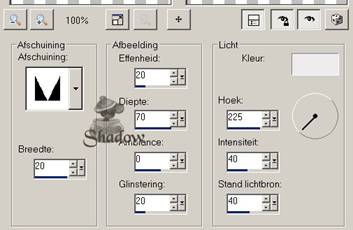
Niets selecteren
Voeg een randje toe van 2
pixels. Selecteer je rand en vul
hem met goud
Niets selecteren
Alles selecteren
Voeg een randje toe van 1 pixel
met je lichte kleur
Voeg een randje toe van 1 pixel
met je donkere kleur
Voeg een randje toe van 1 pixel
met je lichte kleur
Selectie omkeren
Afschuinen zoals is aangegeven
Niets selecteren
Stap 3
Voeg een rand toe van 15 pixels
met je lichte kleur
Ga naar je filter tronds filter
II/ lighty met deze instelling]
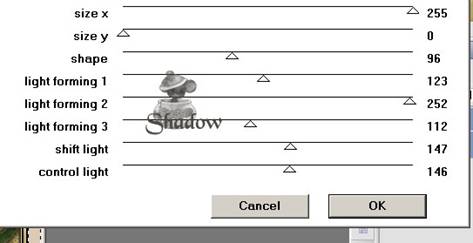
Aanpassen/kleur en
verzadiging/inkleuren
Zet je kleurtoon op 28 en je
verzadiging op 78
Neem je een ander plaatje en is
het een andere kleur pas dan de
kleur aan je plaatje aan
NIET AFSCHUINEN
Niets selecteren
Stap 4
Herhaal stap 2
Stap 5
Voeg een rand toe van 20 pixels
met je lichte kleur
Selecteer je rand
Effecten kunstzinnige
effecten/penseel streken met
deze instelling
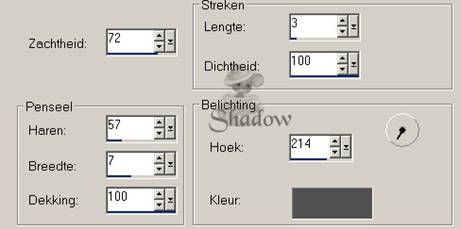
Ga naar je
filter unlimeted/buttoms en
frames/glass frame 2
Ga naar filter grahics
plus/cross shadow met de
standaard instelling
Niets selecteren
Stap 6
Herhaal stap 2
Stap 7
Je kunt nu een parel toevoegen
aan het masker zie voorbeeld
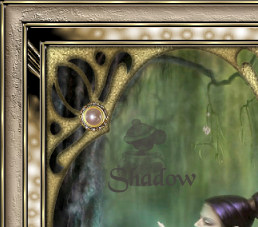
Wanneer je
filter simple hebt (kunt hem
eventueel ophalen bij de link
van filters) ga je naar simple/top
left mirror en je parel staat
gelijk in alle vier de hoekjes
Zet je watermerk erin en
verklein je afbeelding naar 350
pixels
En dit was dan mijn resultaat

Veel plezier met
deze les
Liefs Shadow
Niets uit deze les mag worden
gekopieerd of zonder toestemming
van mij ergens anders worden
geplaatst 25-11-2005
|